A képfelbontás meghatározza a rögzített kép tisztaságát, élességét és általános minőségét. Ahogy nő a kép felbontása, annál több részletet tud rögzíteni és megjeleníteni. Az alacsony felbontású fotók pixelesnek és elmosódottnak tűnnek nagyításkor, míg a nagy felbontásúak élesek és tiszták maradnak.
Azonban nem minden kép készül nagy felbontással, és előfordulhatnak olyan helyzetek, amikor szükség van rá növelje a kép felbontását minőségének vagy meghatározott célokra való alkalmasságának javítása érdekében. Ez a bejegyzés három különböző módszert mutat be a fényképek felbontásának növelésére számítógépén, online és mobiltelefonján.
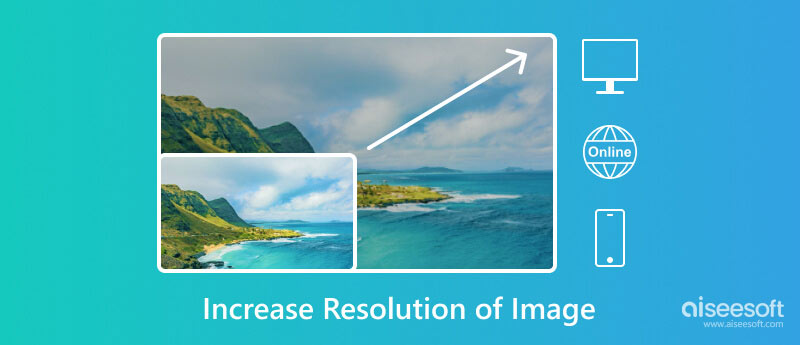
A nagy felbontású fénykép olyan digitális kép, amely nagy számú képpontot tartalmaz, általában meghaladja az 1,920 x 1,080 pixelt. A minőség romlása nélkül nagy méretben is megjeleníthető. Ez a megnövelt részletezési szint különösen fontos olyan alkalmazásoknál, ahol nagyméretű nyomtatásra vagy a kép közeli vizsgálatára van szükség.
A digitális képfájlok felbontását pixel per hüvelykben vagy pixel per centiméterben mérik. A PPI a kép egy hüvelykben található képpontok számát, míg a PPC a képpontok számát jelöli centiméterenként. A magasabb PPI vagy PPC érték élesebb, részletesebb képeket eredményez.
A fénykép felbontásának ellenőrzése egyszerű folyamat. Például kattintson a jobb gombbal a képfájlra, lépjen a Tulajdonságok elemre, és keresse meg a Felbontással, a Méretekkel vagy a Képpontméretekkel kapcsolatos információkat. Használhat néhány képszerkesztőt, például az Adobe Photoshopot, a GIMP-t vagy a Paint-et a fénykép felbontásának ellenőrzésére.
Ha nagyobb felbontást szeretne készíteni a számítógépén, használhat egy speciálisan kialakított képfeljavítót, például az Aiseesoftot. AI Photo Editor. A legmodernebb mesterséges intelligencia technológiát alkalmazza a kép pixel részleteinek elemzéséhez és minőségének javításához. Segítségével veszteségmentesen növelheti a képfelbontást.
100% biztonságos. Nincsenek hirdetések.
100% biztonságos. Nincsenek hirdetések.



Ahogy fentebb említettük, az online képfeljavítók segítségével könnyedén növelheti a fényképek felbontását. Ezek az eszközök általában mesterséges intelligencia által vezérelt algoritmusokat használnak a képek elemzésére és javítására. Néhány népszerű online felskálázási eszköz közé tartozik Aiseesoft Image Upscaler Online, Let's Enhance, Upscale.media és Fotor. Válasszon egy online felskálázó eszközt, amely megfelel az Ön igényeinek, és tegye meg az általános lépéseket egy képfájl felbontásának online ingyenes növelésére.
Töltse fel a felnagyítani kívánt képet az online eszközbe. Példaként vesszük a teljes funkcionalitású Image Upscaler Online-t. Számos gyakran használt képformátumot fogad el, beleértve a JPEG-et, PNG-t és GIF-et. Speciális mesterséges intelligencia-algoritmusokat használ a fénykép felskálázásához és minőségének javításához.

Válassza ki a kívánt felskálázási tényezőt. A felskálázási tényező határozza meg, hogy a kép mennyivel lesz nagyítva. A felskálázási folyamat befejezése után megtekintheti a felskálázott kép előnézetét. Ezután töltse le a kívánt formátumban.

Mind az Android, mind az iOS eszközök különféle módszereket kínálnak a fényképek felbontásának növelésére. Ezek a módszerek a beépített Kamera/Fotó alkalmazások használatától a kifejezetten képjavításra tervezett harmadik féltől származó alkalmazásokig terjednek. A dedikált mobilalkalmazások használatával hatékonyan növelheti fényképei felbontását, miközben minimálisra csökkenti a minőségromlást.
Az Android és iPhone készülékek beépített kameraalkalmazása lehetőségeket kínál a képfelbontás beállítása beállítások. Ezek a beállítások a különböző eszközökön és kameraalkalmazásokon eltérőek lehetnek, de jellemzően nagyobb felbontású beállítást kell választani a kép rögzítése előtt. Ezenkívül a Fotók alkalmazásban szerkesztheti a fényképeket és növelheti a képfelbontását.
Picwand egy népszerű képfelskálázó alkalmazás, amely fejlett mesterséges intelligencia-algoritmusokat alkalmaz a képek intelligens felskálázásához, megőrzi a finom részleteket és minimalizálja a műtermékeket. Különféle felskálázási tényezők közül választhat, 2×-től 8×-ig, a kívánt felbontás eléréséhez. Ezen túlmenően zajcsökkentő képességekkel küszöböli ki a nem kívánt zajt és szemcséket a felskálázott fényképekről.
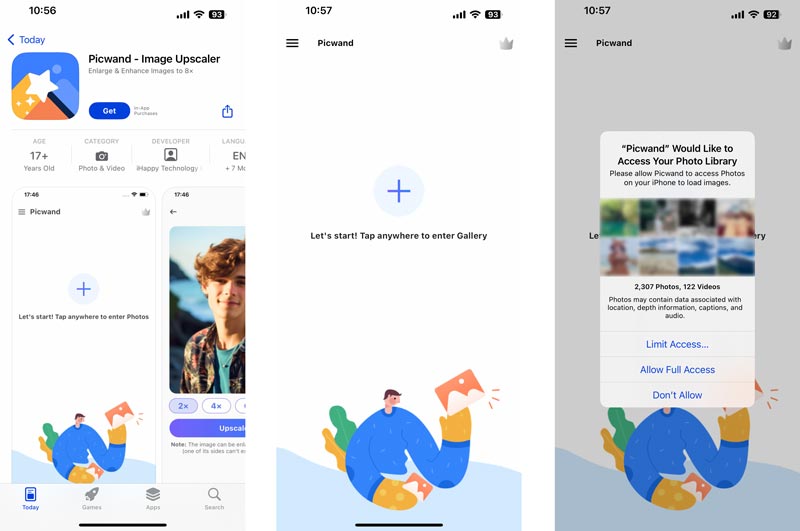
Töltse le a Picwand alkalmazást az alkalmazásboltból a telefonjára, és nyissa meg. Ha a rendszer kéri, biztosítson hozzáférést eszköze tárhelyéhez. Adja hozzá azt a képet, amelynek felbontását növelni szeretné. Válassza ki a kívánt felskálázási tényezőt a rendelkezésre álló lehetőségek közül. A magasabb felskálázási tényező nagyobb képet eredményez, de több műterméket is tartalmazhat. Érintse meg a előkelő gombot a felskálázási folyamat elindításához. Ezután tekintse meg a felskálázott kép és mentse el.
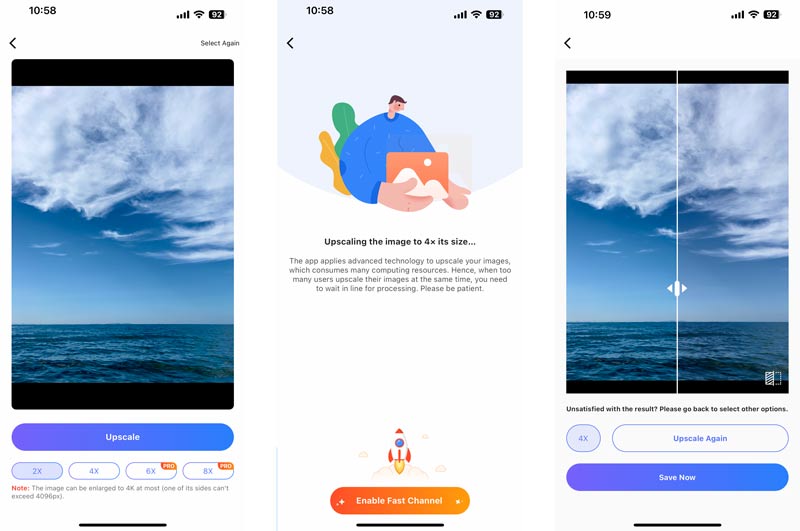
PicsArt egy híres fotószerkesztő alkalmazás, amely Android és iOS eszközökre is elérhető. Míg a fő hangsúly a képszerkesztésen van, a Picsart képfelskálázási lehetőségeket is kínál. AI algoritmusokat használ a képfelbontás javítására, miközben megőrzi a részleteket. A Picsart számos előreméretezési beállítást biztosít az általános képtípusokhoz, például portrékhoz, tájképekhez és szelfikhez.
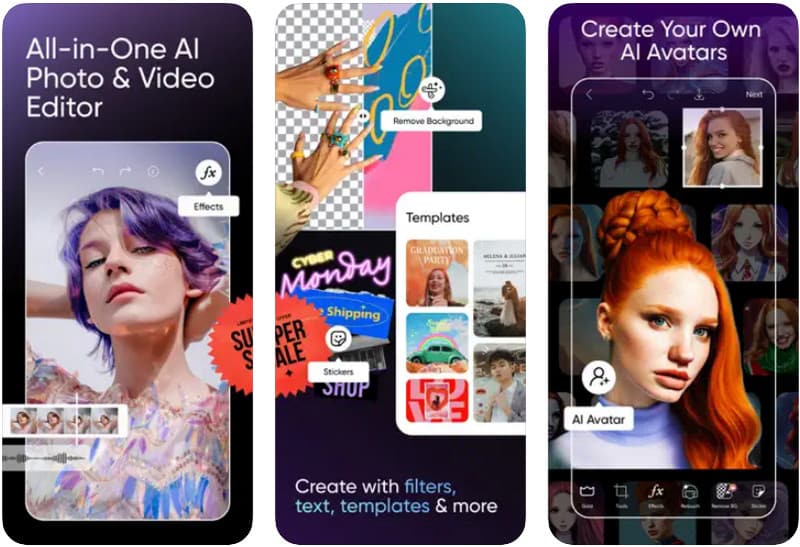
Töltse le a Picsartot telefonjára a Google Play vagy az App Store áruházból. Nyissa meg és érintse meg + a felnagyítani kívánt kép hozzáadásához eszköze galériájából vagy felhőtárhelyéről. Ha elégedett a felskálázott képpel, koppintson a gombra alkalmaz és azután Megtakarítás a fénykép tárolásához a készülék galériájában.
Mit tegyek, ha a fényképem felbontása túl alacsony?
Ha a fénykép felbontása túl alacsony, javíthatja a képfelbontást. Számos képszerkesztő program és online eszköz áll rendelkezésre. Olyan terméket válasszon, amelyet egy jó hírű cég fejlesztett ki, és jó múlttal rendelkezik.
Miért készít alacsony felbontású képeket a telefonom?
Ellenőrizze telefonja kamerabeállításait, hogy megbizonyosodjon arról, hogy a lehető legnagyobb felbontást használja. A telefon objektívjének minősége befolyásolhatja a fényképek felbontását. A fényképeket feldolgozó szoftver szintén befolyásolhatja a képfelbontást. Ha telefonjának fogy a tárhelye, előfordulhat, hogy a helytakarékosság érdekében alacsonyabb felbontásban menti a fényképeket. Ez különösen gyakori a régebbi vagy korlátozott tárolókapacitású telefonoknál.
Milyen felbontású egy 4K fotó?
Egy 4K fotó felbontása 3840 × 2160 pixel. A kép 3840 vízszintes és 2160 függőleges képpontból áll. Ez körülbelül négyszerese egy Full HD (1920 × 1080) kép felbontásának.
Következtetés
A kép felbontásának növelése hasznos módja lehet a fényképek minőségének javításának. Ez a bejegyzés három különböző módszert mutat be növelje a fénykép felbontását számítógépeken és telefonokon. Kiválaszthatja a kívánt eszközt, amellyel javíthatja a képek megjelenését, így alkalmasabbá teheti őket nyomtatásra, szerkesztésre és megosztásra.
Tedd tisztábbá a képet
Hogyan javítsuk ki az elmosódott képet Hogyan lehet visszaállítani a régi fényképet Mi az a Gauss-elmosás Élesítse a képet a Photoshopban Hogyan tegyük tisztábbá a képet A kép elmosódásának megszüntetése
Gyorsan nagyíthatja és felnagyíthatja a képeket akár 4K-ig kötegekben a különféle képformátumok széles körű támogatásával.
100% biztonságos. Nincsenek hirdetések.
100% biztonságos. Nincsenek hirdetések.